Kuhu läks minu kaustade loend rakenduses Outlook 2013?
Outlook 2013 põhiline navigeerimisstruktuur on jagatud kolmeks alaks. Akna vasakus servas on kaustade loend, akna keskel valitud kausta sõnumite loend, seejärel akna paremas servas valitud sõnumi eelvaade. Neid jaotisi saab kohandada nii tahtlikult kui ka tahtmatult. Kui vajate oma kaustade loendit ja te ei tea, kuidas neid leida, saate kaustade kausta uuesti lubamiseks toimida järgmiselt, et saaksite oma mitmesugused kaustad.
Kui saadate sageli meilisõnumeid samale suurele seltskonnale, võib Outlookis levitusloendi loomine seda hõlpsamini teha.
Ma ei leia rakendusest Outlook 2013 oma postkasti ja muid kaustu
Võite ka järgida allpool kirjeldatuga sarnast protsessi, kui lugemispaneel on akna paremalt või altpoolt läinud, kuid see artikkel keskendub lihtsalt kaustade kaustade uuesti lubamisele. Samuti on Outlooki paigutuse jaoks palju erinevaid võimalusi, mida saate kohandada Outlooki vahekaardil Vaade, nii et pärast kaustade loendi taastamist võtke aega oma võimalustega katsetamiseks.
1. samm: käivitage Outlook 2013.
2. samm: klõpsake akna ülaosas vahekaarti Vaade .

3. samm: klõpsake akna ülaservas oleva lindi jaotises Layout nuppu kaustapaanil, seejärel klõpsake suvandil Tavaline .
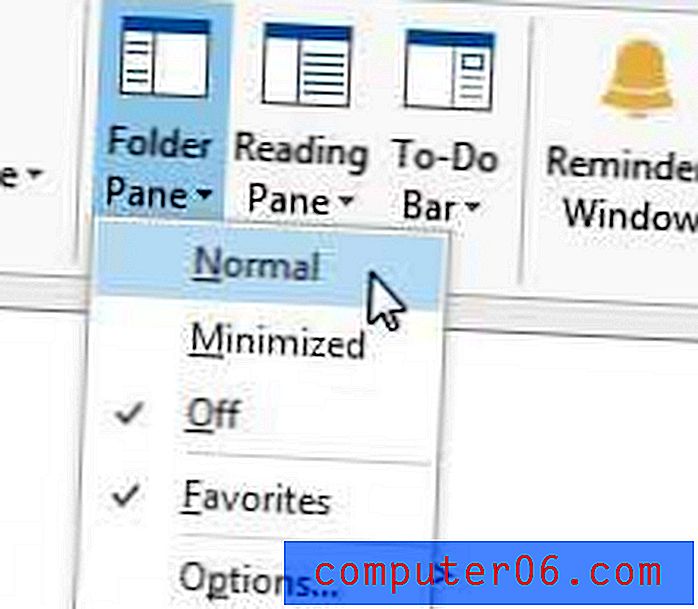
Te oleksite juba eelmises etapis märganud, et valitud on kas Väljas või Minimeeritud . Sageli valitakse Minimeeritud suvand, kui muudate paani Kaust uuesti kogemata suuruse, klõpsates ja lohistades jaotise paremat serva. Ääriselt saate kaustapaanil kaustade suuruse käsitsi ümber mõõta, asetades hiire äärisele nii, et sellel kuvatakse allpool olev sümbol, lohistades seejärel vastavalt vajadusele vasakule või paremale.
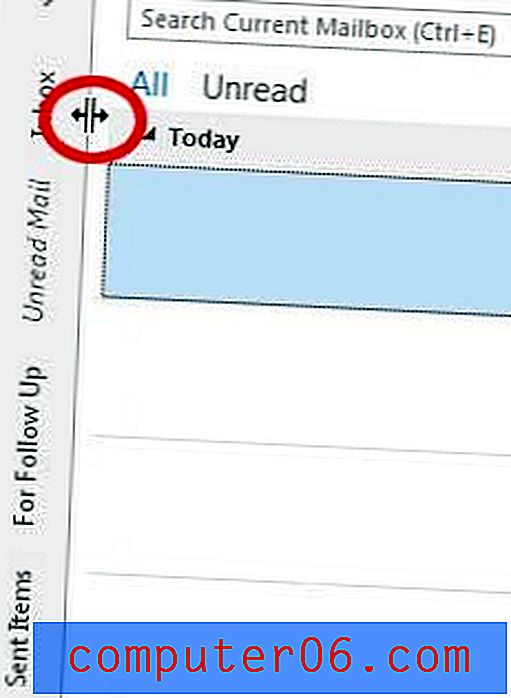
Kas teil on Netflixi konto või soovite vaadata YouTube'i videoid, kuid otsite lihtsat viisi, kuidas kõike oma teleris vaadata? Google Chromecast on siin ja seda on nii odav kui ka lihtne kasutada.
Siit saate teada, kuidas muuta Outlook 2013 saatmis- ja vastuvõtussagedust, et teie e-kirju laaditaks sagedamini alla.



